Sử dụng SSL Let’s Encrypt miễn phí với IIS trên Windows Server
Hiện nay hầu hết các trang web đều đã hỗ trợ SSL (Secure Socket Layer). Nó mã hóa dữ liệu truyền đi giữa máy chủ web và trình duyệt và làm tăng tính bảo mật cho website. Ngoài ra, việc sử dụng SSL certificate (chứng chỉ SSL) là cần thiết bởi hiện tại Google đã ưu tiên xếp hạng website dựa theo giao thức https (HTTP + SSL), những website mà chỉ sử dụng giao thức http sẽ bị coi là “unsafe” (không an toàn).
Let’s Encrypt là nhà cung cấp chứng chỉ SSL miễn phí, tự động, hoạt động vì lợi ích của cộng đồng. Nó được quản lý bởi Internet Security Research Group (ISRG). Chi tiết bạn có thể tham khảo tại link: https://letsencrypt.org . Nó cho phép mọi người tự động nhận chứng chỉ SSL / TLS miễn phí thông qua API của họ. Mỗi chứng chỉ được xác nhận có thời hạn 90 ngày, vì thế khi gần hết hạn chúng ta phải tiếp tục gia hạn, điều đó cũng chẳng vấn đề gì vì chúng ta có thể auto việc đó với script đơn giản.
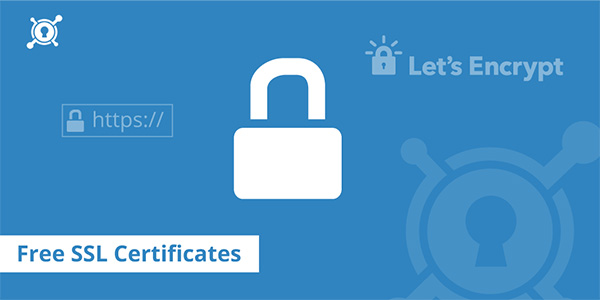
Phương pháp đơn giản nhất là sử dụng LetsEncrypt-Win-Simple: https://github.com/PKISharp/win-acme. Các bạn vào mục releaes và tải win-acme.v1.9.12.1.zip về và giải nén để cùng thư mục C:\inetpub\letsencrypt chẳng hạn. Tiếp đó bạn chạy CMD với quyền Administrator, dir vào thư mục vừa giải nén c:\inetpub\letsencrypt và chạy lệnh letsencrypt.exe
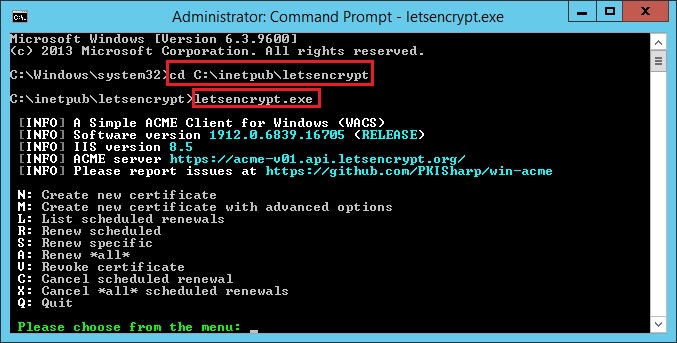
cd c:\inetpub\letsencrypt
letsencrypt.exe
Bấm N và Enter ( Create new certificate )
Say đó chọn 1 và Enter ( Sing le binding of an IIS site /0
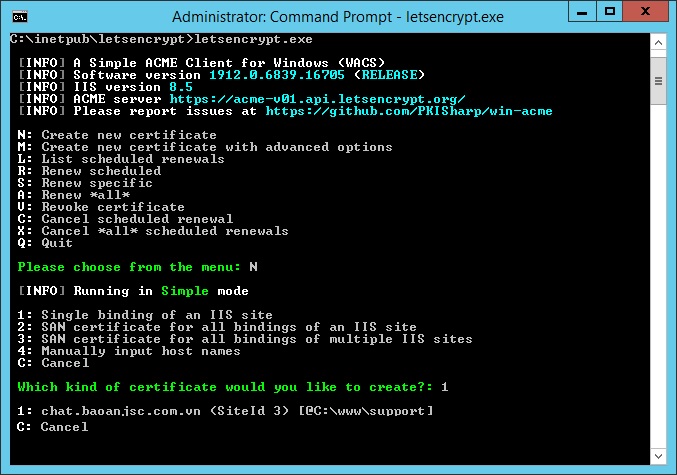
Chương trình sẽ list ra danh sách các tên miền có trên web của bạn, nếu nó chỉ hiển thị subdomain hoặc tên miền web chính của bạn không có thì bạn cứ đánh thằng địa chỉ website của bạn ra, vd: baoanjsc.com.vn và enter. Chương trình sẽ chạy 1 lúc là ok.
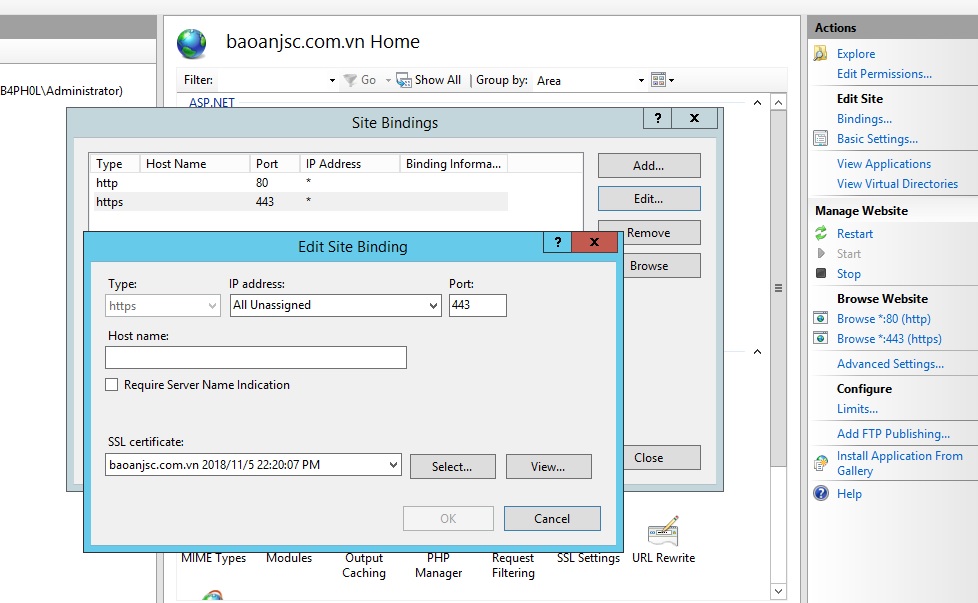
Kiểm tra lại thông tin trên IIS sẽ thấy site được tự động thêm port 443 và đã add SSL cetificate, như vậy là ok rồi nhé. Chú ý là sau 90 ngày thì chứng chỉ này sẽ hết hạn, bạn phải renew ở bước trên chọn S ( Renew specific ). Các bạn có thể sử dụng Windows Task Scheduler để tự động gia hạn theo thời gian trước 90 ngày. Hy vọng là sẽ sử dụng được miễn phí lâu dài nhé.
Liên hệ: Mr. Hải - Zalo/Phone: 0902.035.028 - hainh2k3@gmail.com
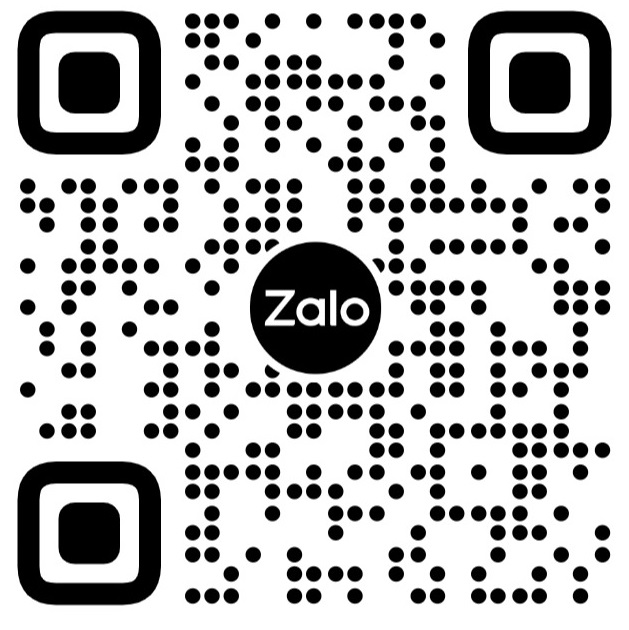
- Với nhiều năm kinh nghiệm và làm việc trực tiếp xây dựng các hệ thống website, phần mềm quản lý, kế toán, kho, bán hàng, ERP, điều hành, giám sát và quản lý sản xuất như MES, Andon, mobile … Mình hoàn toàn tự tin có thể tư vấn cũng như hỗ trợ các bạn các giải pháp, vấn đề bạn quan tâm.
Mình cũng có mong muốn hợp tác, trao đổi, cùng làm với các bạn có ý tưởng phát triển dự án thú vị, hãy liên hệ với mình ngay nhé.

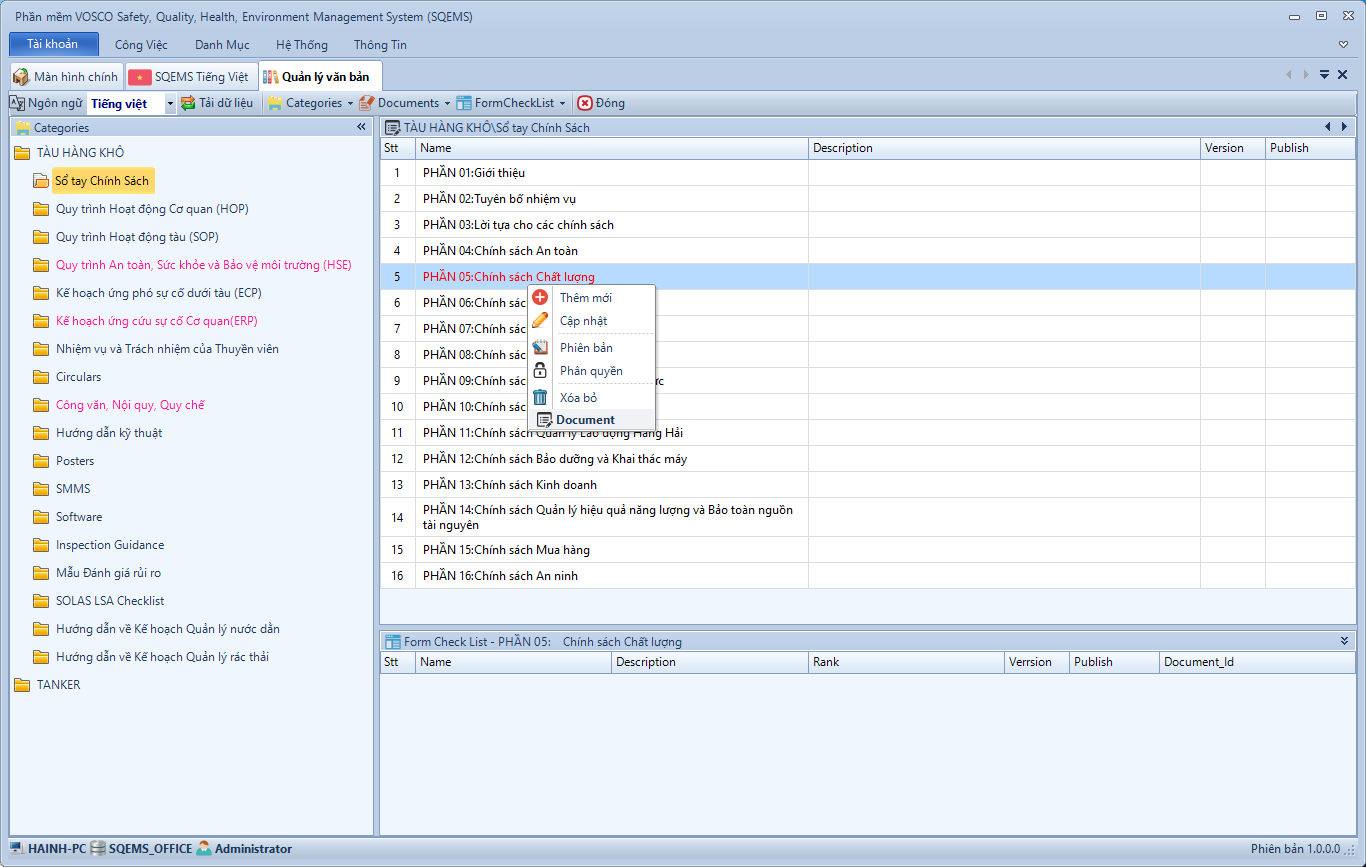
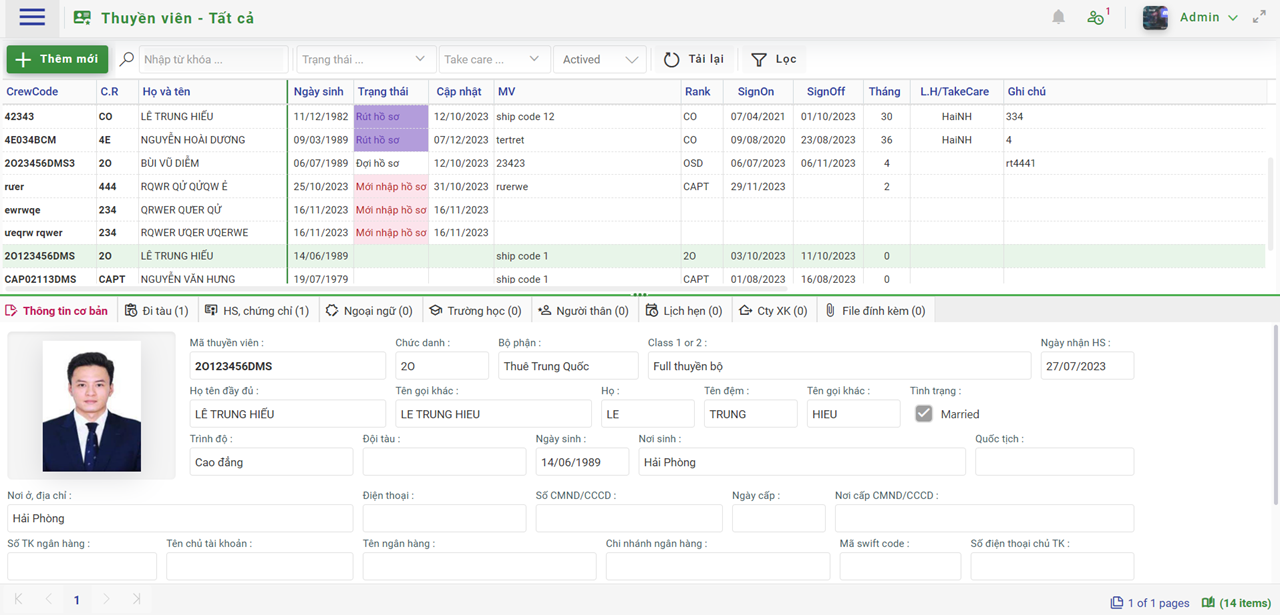
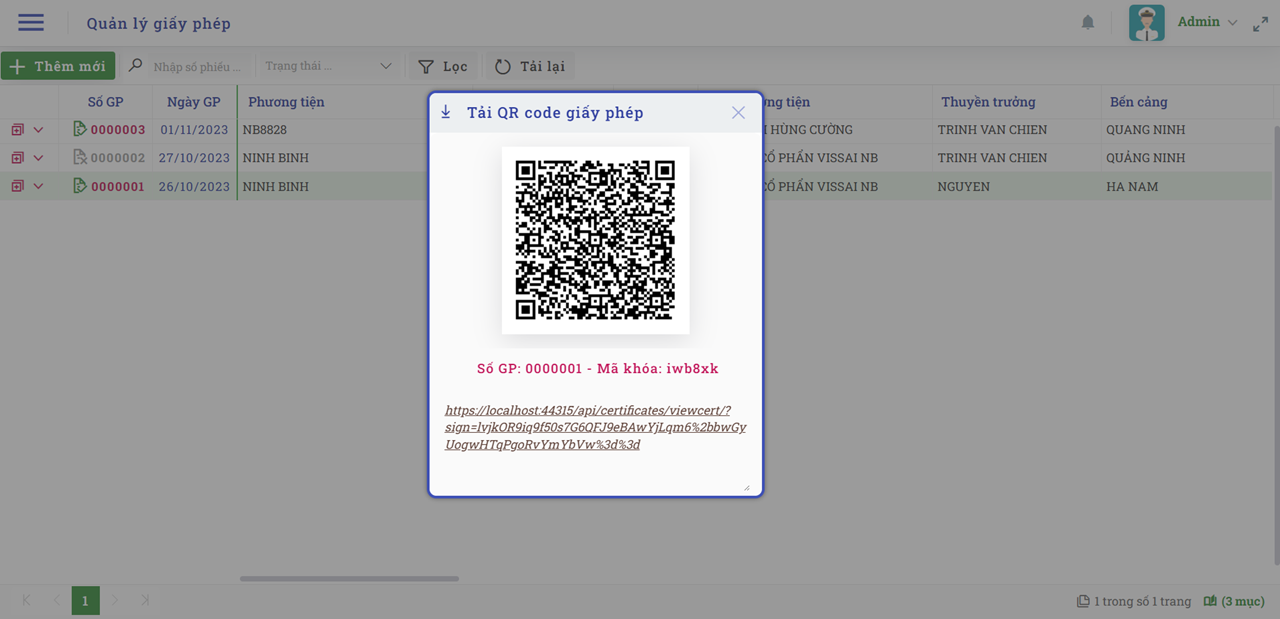
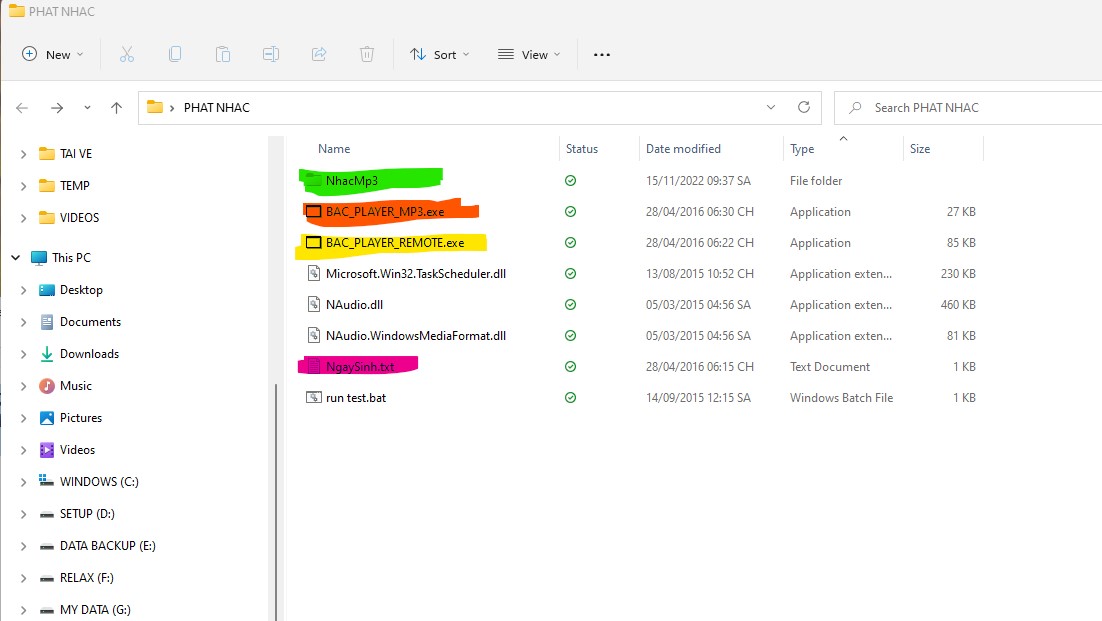

Chào anh Hải
Anh vui lòng có thể hướng dẫn em chi tiết cách gia hạn tự động ssl let’s encrypt được không ạ?
thanks ad rất nhiều 😀
Chào bạn. Mình có đọc qua bài của bạn và có làm theo. Nhưng đến đoạn nhập mail mình nhập mail của mình thì họ nói mail đó không có quyền. Mà hiện tại vào trang github mình thấy version mới nhất của nó là 2.x nó khác với bản 1.9.12.1 mình tải về nhưng trong đó không có file lếtncrypt.exe. Bạn có thể giải thích dùm mình không. Cảm ơn bạn
Thanks bạn nhiều nhé.